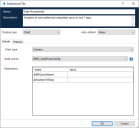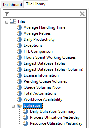仪表盘磁贴
仪表盘由一系列磁贴组成,每个磁贴都以图表、图或一组数据的其他可视表示形式提供特定指标的视图。磁贴在磁贴库中创建和存储并可以添加到仪表盘中。
要使用磁贴,用户将需要仪表盘权限(有关更多信息,请参阅权限)。
每个磁贴都提供将用于构建数据源并在仪表盘中直观地显示数据源的设置。其中包括指定要传递给数据源的自定义参数。
“磁贴库”导航树中的根节点的右键上下文菜单提供了用于处理磁贴的命令。现有磁贴的上下文菜单中提供了其他命令。
树顶部的搜索字段允许用户搜索树中的磁贴和/或磁贴组。
磁贴的数据来自在 Blue Prism 数据库中创建的存储过程。有关详细信息,请参阅数据源部分。
创建磁贴
要创建新磁贴,请在磁贴库中右键点击以显示上下文菜单,然后选择“创建磁贴”。
当显示仪表盘磁贴定义屏幕时,可以选择以下属性:
|
属性名称 |
描述 |
值 |
|---|---|---|
| 名称 | 磁贴的名称。磁贴名称这通常会反映一个特定的指标,例如,“可用机器人数量” | 自由格式文本值(最多 50 个字符)。名称不必唯一。 |
| 描述 | 文本描述,更详细说明了磁贴中表示的值。 | 自由格式文本值(最多 80 个字符)。 |
| 显示类型 | 数据的可视表示形式的类型。 | 选择。默认值为“图表”类型。 |
| 自动刷新 | 轮询服务器以获取更改的磁贴数据的时间间隔。 | 选择。默认值为“从不”。 |
| 图表类型 | 要应用于数据源的样式类型,例如,条形图、饼状图等 | 选择。图表的默认值为“条形图” |
| 数据源 | 数据库存储过程,用于返回所选显示类型控件的值。 | 选择。从 Blue Prism 数据库中已发布的存储过程填充的列表。 |
| 参数 | 作为数据源存储过程的输入所需的参数列表。 | 数据值将因存储过程的要求而异。有关详细信息,请参阅存储过程的定义。 |
“预览”选项卡还可预览当前设置中的磁贴显示方式。
创建磁贴组
磁贴组是一种将现有磁贴组织到组中以提供用户友好的存储结构的方式。要创建新的磁贴组,右键点击“磁贴库”中的根节点,然后选择“创建组”。在使用新组之前,需要对其进行命名。
可以在磁贴组上拖放磁贴,以便将磁贴添加到该组。磁贴将按照其添加到组中的顺序进行排列。
组可以嵌套到所需的任何级别,并且可以将磁贴放置在嵌套组中的任何级别。
重命名组
要重命名现有磁贴组,从磁贴组的上下文菜单中选择“重命名组”。
删除组
要删除现有磁贴组,从磁贴组的上下文菜单中选择“删除组”。删除磁贴组不会删除该组中的磁贴,因此,如果删除磁贴组,其中的任何磁贴均将保留在“磁贴库”中,但将不再属于某个组。
编辑磁贴
可以从“磁贴库”中编辑任何现有磁贴。要编辑磁贴:
- 双击任何选定的磁贴。
- 此时会显示一个新对话框,可在其中修改磁贴属性(请参阅创建磁贴,以查看属性列表)。
复制磁贴
要加快磁贴的开发过程,可以复制磁贴本身及其现有设置,以便创建新的磁贴。要复制磁贴:
- 选定磁贴(作为源磁贴)后,右键点击并选择“复制磁贴”。
- 源磁贴所在的同一磁贴组中列出了一个新磁贴,该磁贴采用源磁贴的名称,并在名称后附加短语“—复制”。
删除磁贴
通过选择磁贴,然后右键点击并选择“删除磁贴”,可以删除磁贴。在删除磁贴之前,系统将显示一个提示窗口,要求确认删除。
 Docs
Docs